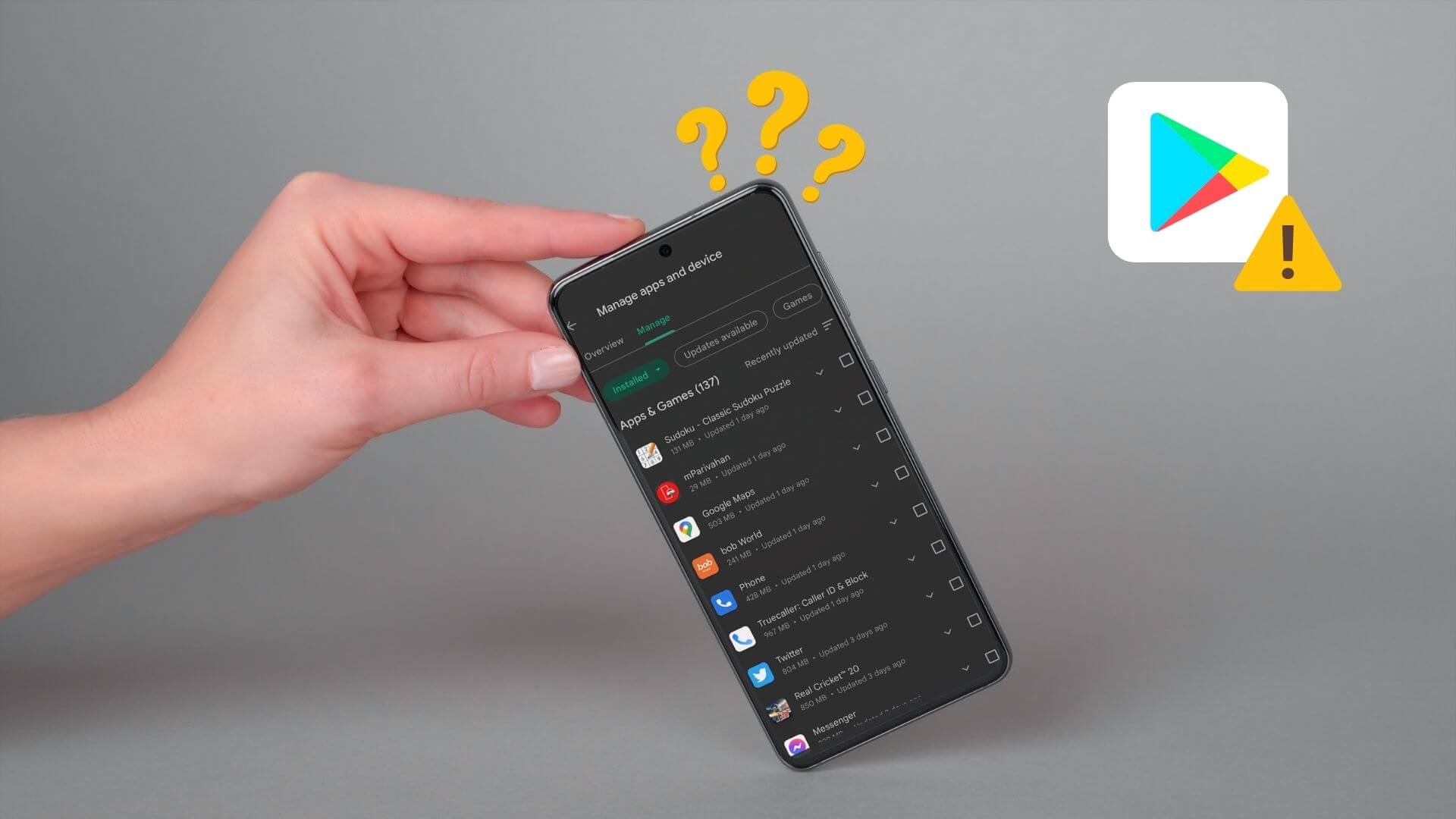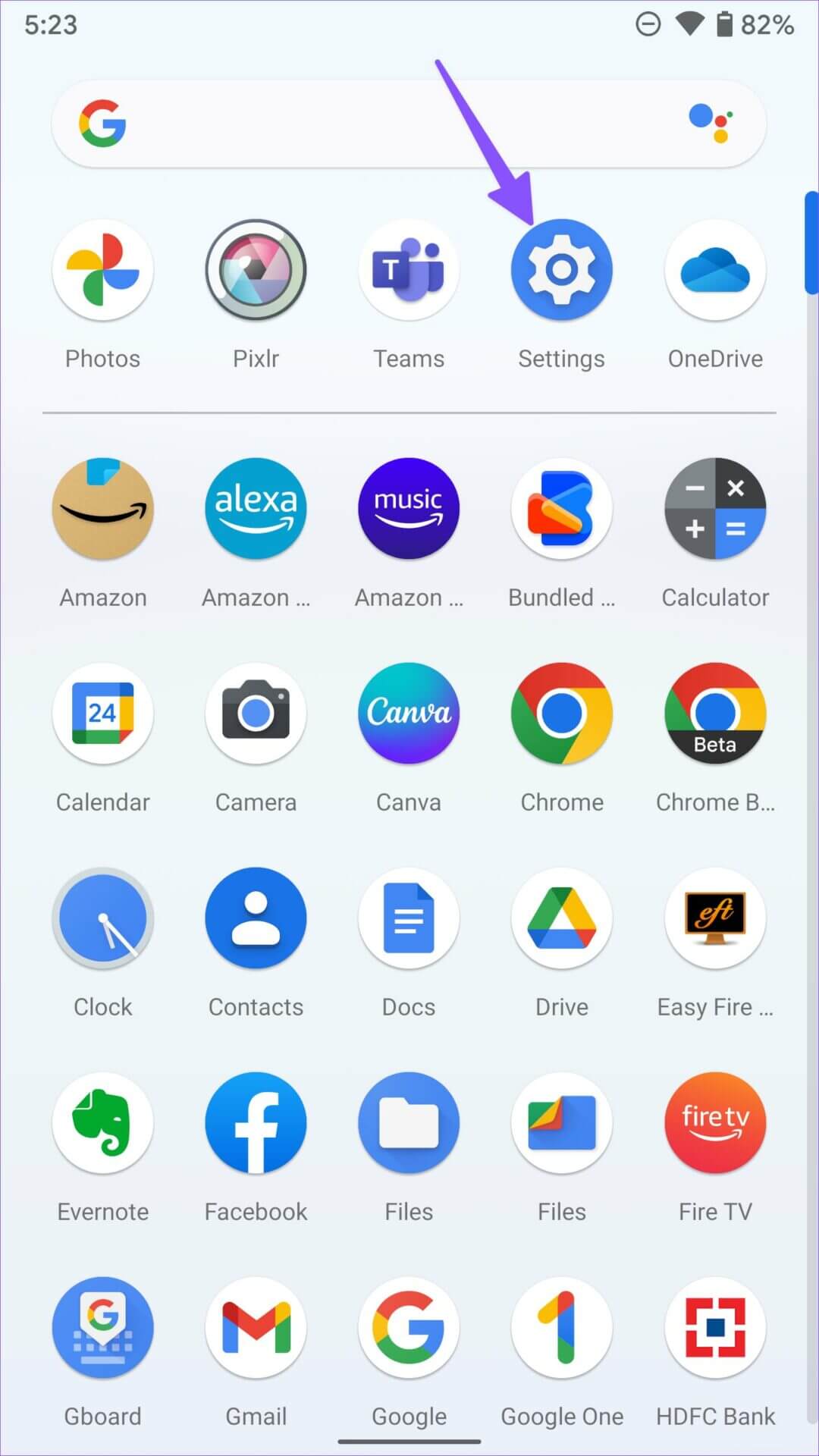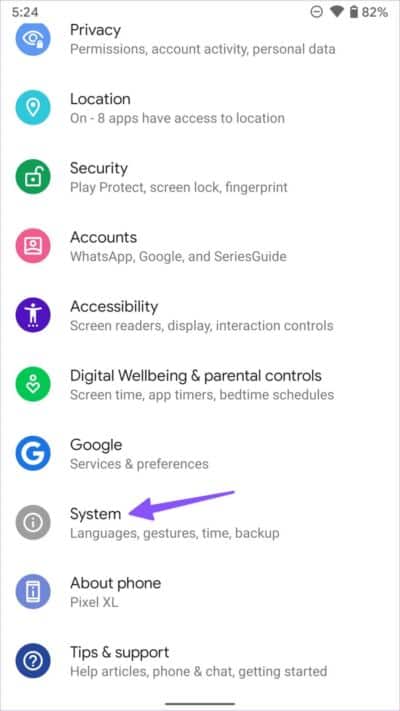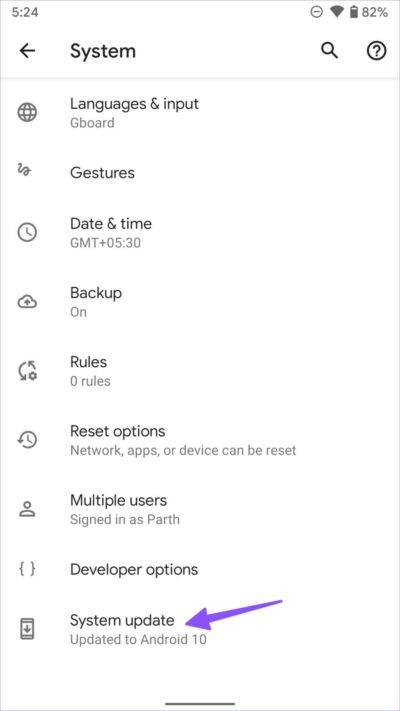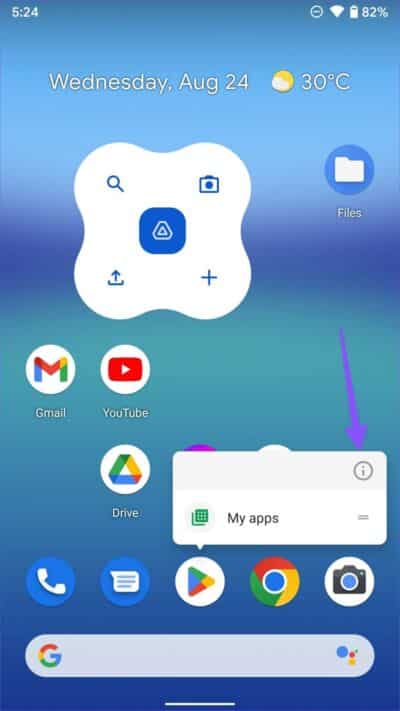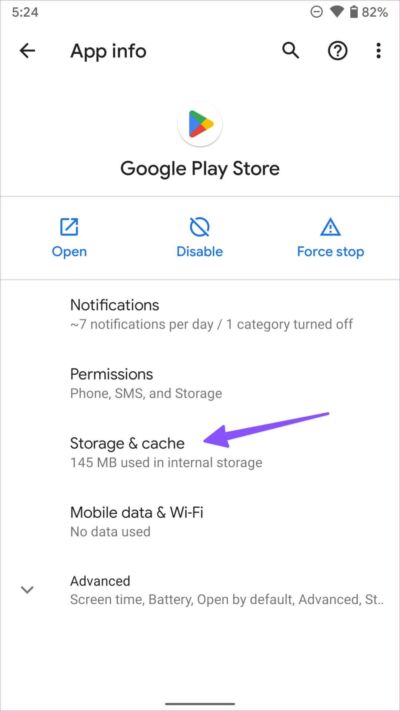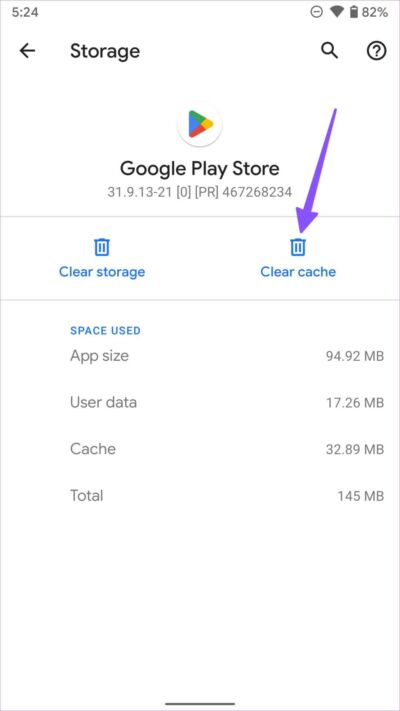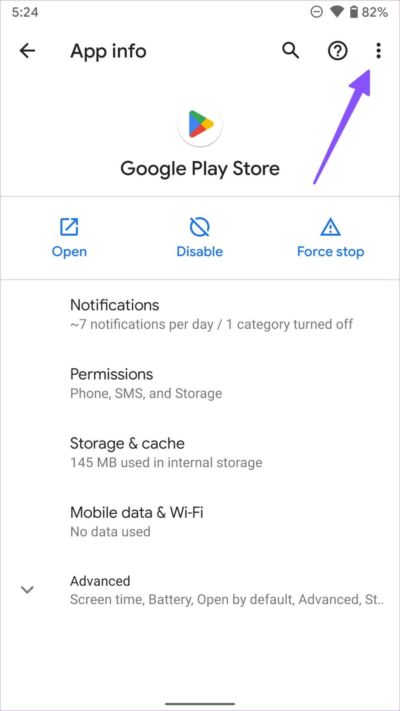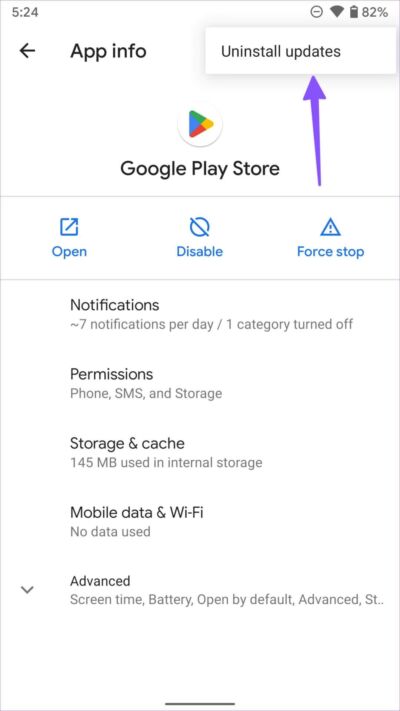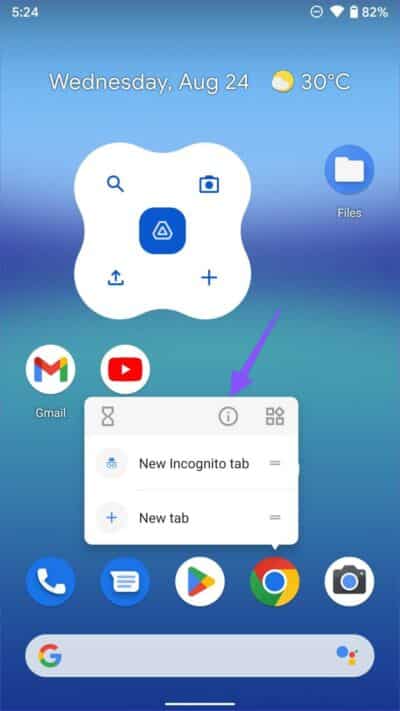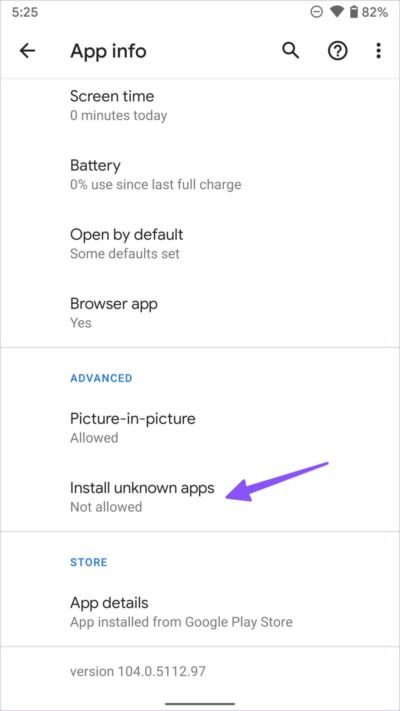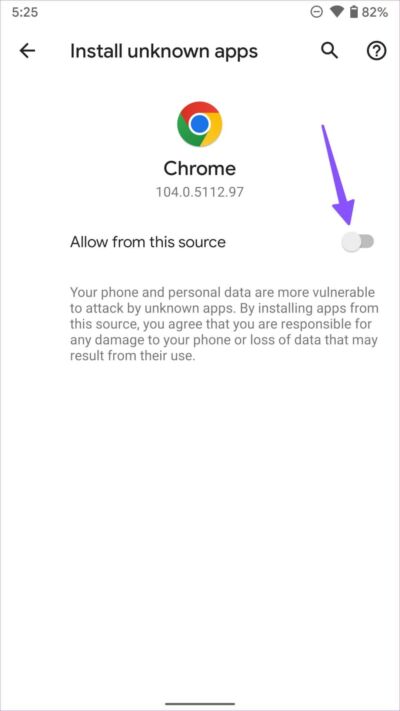أفضل 5 طرق لإصلاح “جهازك غير متوافق مع هذا الإصدار” على Android
هل تحاول تثبيت تطبيق على هاتف Android الخاص بك ، فتظهر لك مشكلة التوافق في المقابل؟ يمكنك فتح معلومات التطبيق في متجر Google Play ، ولكن يختفي زر “التثبيت“. بدلاً من ذلك ، يعرض الخطأ “جهازك غير متوافق مع هذا الإصدار“. هذا المشكل ليس مشابها لمشكلة عدم القدرة على تثبيت التطبيقات على Android ، ولكن يظهر أن هاتفك غير متوافق مع التطبيق.
قبل أن ننتقل إلى خيارات استكشاف الأخطاء وإصلاحها ، دعنا نتحدث عن توافق الإصدار على Android ولماذا قد يقصر بعض المطورين عروضهم على نماذج قليلة وأحدث إصدارات Android فقط.
لماذا تحدث مشكلة التوافق على ANDROID
بعد تنفيذ أحدث واجهات برمجة تطبيقات Android ، قد يقصر المطورون تطبيقاتهم على عدد قليل من الأجهزة الحديثة فقط. وذلك لضمان عمل التطبيق بشكل مثالي على معظم الأجهزة. إلى جانب ذلك ، فإن عالم Android مجزأ ، مع آلاف الأجهزة ذات الأحجام المختلفة ودقة العرض ووحدات المعالجة المركزية. للحصول على أفضل تجربة للمستخدم ، قد لا يقدم المطور تطبيقه على كل جهاز. على سبيل المثال ، يمكنك تقنيًا تحميل تطبيقات Android إلى Android TV ، ولكن معظم التطبيقات ليست محسّنة لواجهة التلفزيون. سوف تواجه مشكلات في قياس العرض والأداء.
إذا حاولت تثبيت تطبيقات غير متوفرة في منطقتك ، فقد تواجه نفس المشكلة. على سبيل المثال ، تتوفر خدمات البث مثل ESPN + و Hulu و YouTube TV وما إلى ذلك في مناطق قليلة فقط.
1. تحديث نظام التشغيل ANDROID
إنه أول شيء يجب عليك فعله عندما تواجه خطأ “جهازك غير متوافق مع هذا الإصدار” على Android. تشجع Google المطورين على استهداف أحدث إصدارات Android باستخدام أحدث واجهات برمجة التطبيقات. يقوم صانعو الهواتف من Google و Android بإصدار تحديثات النظام بشكل متكرر لإضافة ميزات جديدة وإصلاحات للأخطاء. على الرغم من أن تحديث Android لا يبدو مثيرًا على الورق (مثل Android 13) ، فلا يزال يتعين عليك تثبيته لجعل جهازك متوافقًا مع التطبيقات والخدمات الجديدة.
الخطوة 1: اسحب شاشة Android الرئيسية لأعلى وافتح قائمة درج التطبيق.
الخطوة 2: قم بتشغيل قائمة الإعدادات (القائمة التي تحتوي على رمز الترس).
الخطوة 3: قم بالتمرير إلى النظام.
الخطوة 4: حدد تحديث النظام وقم بتثبيت آخر تحديث لنظام Android على هاتفك.
بعد تنزيل آخر تحديث وتثبيته ، توجه إلى متجر Play وحاول تنزيل التطبيق مرة أخرى.
2. فساد ذاكرة التخزين المؤقت في GOOGLE PLAY
يجمع متجر Google Play ذاكرة التخزين المؤقت لحفظ إدخالات البحث الخاصة بك وفتح الصفحات التي تتم زيارتها بشكل متكرر بسرعة. عندما يجمع متجر Google Play بيانات ذاكرة التخزين المؤقت الفاسدة ، فقد تواجه مشكلات في تنزيل التطبيقات ، وقد يؤدي ذلك إلى حدوث أخطاء في التوافق أيضًا. اتبع الخطوات أدناه لمسح ذاكرة التخزين المؤقت لمتجر Play على Android.
الخطوة 1: اسحب لأعلى من الشاشة الرئيسية وافتح قائمة درج التطبيق.
الخطوة 2: ابحث عن رمز متجر Google Play من القائمة واضغط عليه لفترة طويلة.
الخطوة 3: حدد الزر “i” لفتح قائمة معلومات التطبيق.
الخطوة 4: افتح قائمة التخزين وذاكرة التخزين المؤقت.
الخطوة 5: حدد مسح ذاكرة التخزين المؤقت.
قد يبدو متجر Google Play بطيئًا في البداية حيث يقوم التطبيق بتحميل كل شيء من البداية. توجه إلى قائمة معلومات التطبيق ومعرفة ما إذا كان زر التثبيت سيظهر أم لا.
3. إلغاء تثبيت تحديثات PLAY STORE
قد يكون تحديث Play Store الأخير قد أفسد توافق الإصدار على هاتف Android الخاص بك. حان الوقت لإلغاء تثبيت آخر تحديثات متجر Play والعودة إلى الإصدار الثابت.
الخطوة 1: افتح قائمة معلومات متجر Play (راجع الخطوات أعلاه).
الخطوة 2: حدد قائمة النقاط الثلاث في الزاوية اليمنى العليا.
الخطوة 3: انقر على “إلغاء تثبيت التحديثات وتأكيد قرارك.
4. قم بتحميل تطبيق من الويب
إذا كنت لا تزال تواجه مشكلة “جهازك غير متوافق مع هذا الإصدار” ، فيجب تحميل ملف APK (حزمة تطبيقات Android) من الويب. قبل تنزيل ملف APK وتثبيته ، ستحتاج إلى تمكين الإذن المناسب على هاتفك.
الخطوة 1: اضغط لفترة طويلة على أيقونة Google Chrome وافتح قائمة معلومات التطبيق.
الخطوة 2: قم بالتمرير لتثبيت تطبيقات غير معروفة.
الخطوة 3: قم بتمكين مفتاح التبديل “السماح من هذا المصدر“.
عند تنزيل ملفات APK من الويب ، يجب أن تلتزم بأسماء معروفة مثل APKMirror.
الخطوة 4: قم بتنزيل ملف APK من الويب واضغط عليه لاستخراجه وتثبيته على Android.
إذا كان أحدث إصدار من Android APK غير متوافق مع إصدار Android بهاتفك ، فحاول تنزيل إصدار APK القديم من مصدرك المفضل.
5. تثبيت ROM مخصص
قبل تثبيت ROM مخصص على هاتف Android الخاص بك ، دعنا نتخذ كلمة تحذير. يتطلب تثبيت ROM مخصص أن تقوم بعمل روت لهاتف Android. قد تؤدي هذه العملية إلى إبطال الضمان ، وقد يتسبب خطأ بسيط في إصابتك بثغرة في الجهاز
من المحتمل أن تكون وحدة المعالجة المركزية الخاصة بهاتف Android متوافقة بالفعل مع أحدث إصدار من Android ، لكن الشركة المصنعة قررت قطع الدعم في منتصف الطريق. يمكنك معرفة كيفية عمل روت وتثبيت ROM مخصص من منشور مخصص.
بمجرد تثبيت ROM مخصص على هاتفك ، قم بزيارة متجر Play وقم بتثبيت التطبيقات دون مشاكل التوافق.
تجنب مشكلات التوافق على ANDROID
في معظم الحالات ، يجب أن تكون على ما يرام تمامًا عند تحميل التطبيق من الويب. لكن التزم بالمصادر المشهورة ، ولا تتفاجأ إذا لاحظت مشكلات في القياس. ما الحيلة التي عملت معك؟ شارك تجربتك في التعليقات أدناه.